Modifier l'éditeur Git pour les commits
- Utiliser le terminal pour changer l’éditeur Git
-
Modifiez le fichier
.gitconfigpour changer l’éditeur Git
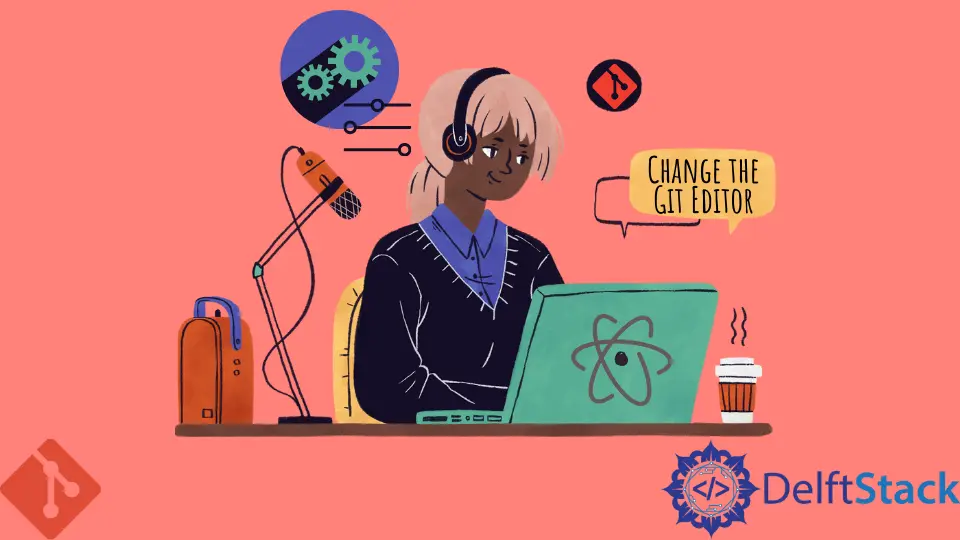
Dans Git, nous pouvons modifier l’éditeur par défaut utilisé lors de la saisie des commits à pousser vers des référentiels distants.
Ce tutoriel vous montrera comment basculer vers l’éditeur Git de notre choix via deux méthodes de configuration.
Utiliser le terminal pour changer l’éditeur Git
Si nous voulons que notre éditeur soit nano, voici la commande que nous utiliserons pour changer d’éditeur.
git config --global core.editor "nano"
Comme nous pouvons le voir, il y a une section en surbrillance que nous pouvons modifier en fonction de l’éditeur que nous voulons.
Dans le système Windows, si nous voulons définir d’autres éditeurs de texte, nous devons spécifiquement mentionner le chemin complet du fichier à exécuter.
Modifiez le fichier .gitconfig pour changer l’éditeur Git
L’autre façon de changer l’éditeur Git est d’éditer le fichier .gitconfig dans notre répertoire personnel. L’emplacement du fichier peut être tracé en fonction du système d’exploitation.
Voici des exemples de définition d’un éditeur Git par défaut sur différents systèmes d’exploitation.
| Système opérateur | Commande de paramétrage |
|---|---|
| Mac, avec des outils de ligne de commande | git config --global core.editor "bbedit -w" |
| Linux | git config --global core.editor "gedit --wait --new-window" |
| Windows 64 bits | git config --global core.editor "'C:\Program Files\Vim\vim72\gvim.exe' --nofork '%*'" |
Abdul is a software engineer with an architect background and a passion for full-stack web development with eight years of professional experience in analysis, design, development, implementation, performance tuning, and implementation of business applications.
LinkedIn